win10改变桌面文件储存位置的方法 win10如何更改桌面文件存储位置
更新时间:2024-02-07 14:20:00作者:huige
通常桌面文件默认储存位置是在电脑的C盘中,但是如果时间长的话,就会导致C盘空间不足影响电脑运行速度,所以很多人就想要更改存储位置,那么win10如何更改桌面文件存储位置呢?如果你有需要的话,可以跟随着笔者一起来看看win10更改桌面文件存储位置的详细方法。
方法如下:
1、按“C:UsersadminDesktop”路径找到“桌面”文件夹。如图所示。
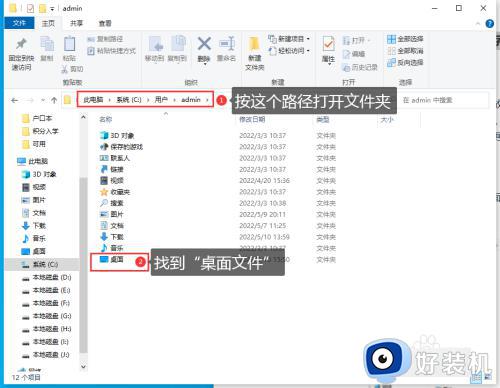
2、右键点击“桌面”文件夹,在弹出的菜单中点击选择“属性”。
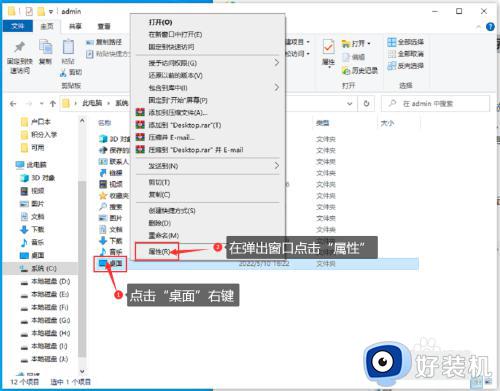
3、在属性窗口点击“位置”选项卡,然后点击“移动”按钮。
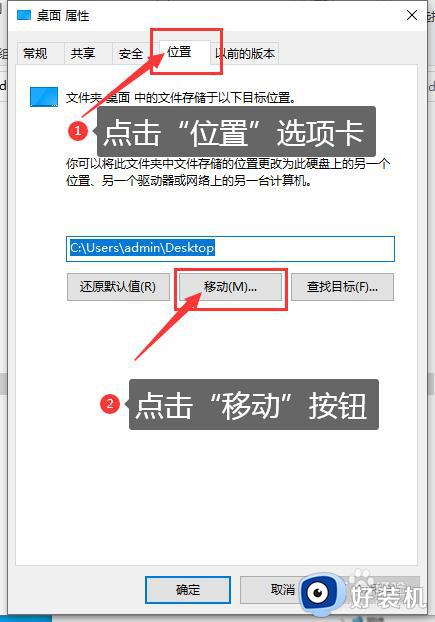
4、在D盘新建一个“桌面”文件夹,然后我们将桌面文件夹更改至这个新建设的“桌面”文件夹中。
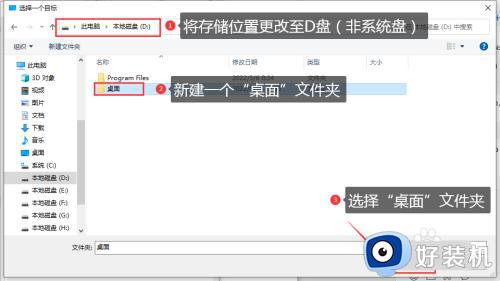
5、点击“选择文件夹”后,原来的存储位置就已经更改,如图所示。

6、点击“应用”-“确定”后会弹出位置更新提示,请点击“是”让设置生效即可。
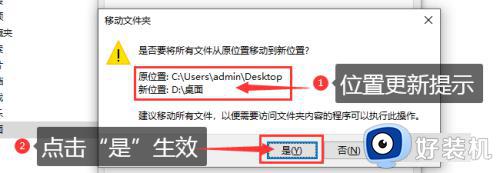
7、如果想恢复系统默认的位置在属性面板点击“还原默认值”即可。
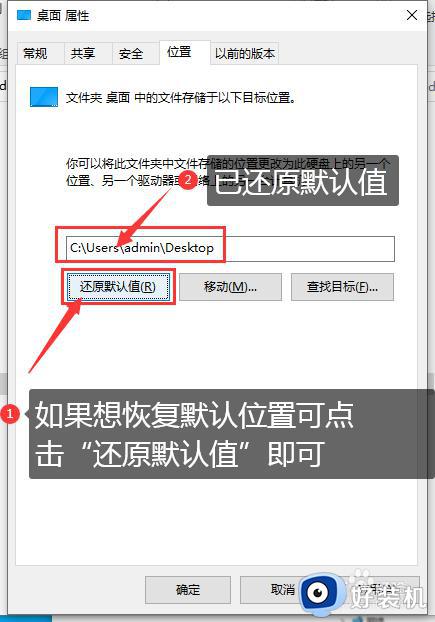
以上给大家介绍的就是win10如何更改桌面文件存储位置的详细内容,有需要的用户们可以参考上面的方法步骤来进行修改,希望帮助到大家。
win10改变桌面文件储存位置的方法 win10如何更改桌面文件存储位置相关教程
- win10怎么更改桌面文件夹存储位置 win10更改桌面存储路径的步骤
- win10 桌面 保存位置修改步骤 win10如何修改桌面默认存储位置
- 怎么更改win10电脑存储位置 win10电脑更改存储位置的方法
- win10改变桌面文件夹位置的方法 win10怎么更改桌面文件夹位置
- win10更改微信默认文件存储位置在哪 win10微信默认文件夹怎么改储存位置
- win10改变个人文件夹位置的方法 win10怎么改变个人文件夹位置
- win10桌面背景图片在哪个文件夹 win10桌面背景图片存放位置介绍
- win10把桌面设置到d盘怎么还原到c盘 win10桌面设置到d盘如何还原c盘
- win10 桌面 文件夹在哪个位置 win10桌面文件在c盘哪
- win10如何设置桌面禁止储存文件 win10设置桌面不能放文件的方法
- win10拼音打字没有预选框怎么办 win10微软拼音打字没有选字框修复方法
- win10你的电脑不能投影到其他屏幕怎么回事 win10电脑提示你的电脑不能投影到其他屏幕如何处理
- win10任务栏没反应怎么办 win10任务栏无响应如何修复
- win10频繁断网重启才能连上怎么回事?win10老是断网需重启如何解决
- win10批量卸载字体的步骤 win10如何批量卸载字体
- win10配置在哪里看 win10配置怎么看
win10教程推荐
- 1 win10亮度调节失效怎么办 win10亮度调节没有反应处理方法
- 2 win10屏幕分辨率被锁定了怎么解除 win10电脑屏幕分辨率被锁定解决方法
- 3 win10怎么看电脑配置和型号 电脑windows10在哪里看配置
- 4 win10内存16g可用8g怎么办 win10内存16g显示只有8g可用完美解决方法
- 5 win10的ipv4怎么设置地址 win10如何设置ipv4地址
- 6 苹果电脑双系统win10启动不了怎么办 苹果双系统进不去win10系统处理方法
- 7 win10更换系统盘如何设置 win10电脑怎么更换系统盘
- 8 win10输入法没了语言栏也消失了怎么回事 win10输入法语言栏不见了如何解决
- 9 win10资源管理器卡死无响应怎么办 win10资源管理器未响应死机处理方法
- 10 win10没有自带游戏怎么办 win10系统自带游戏隐藏了的解决办法
